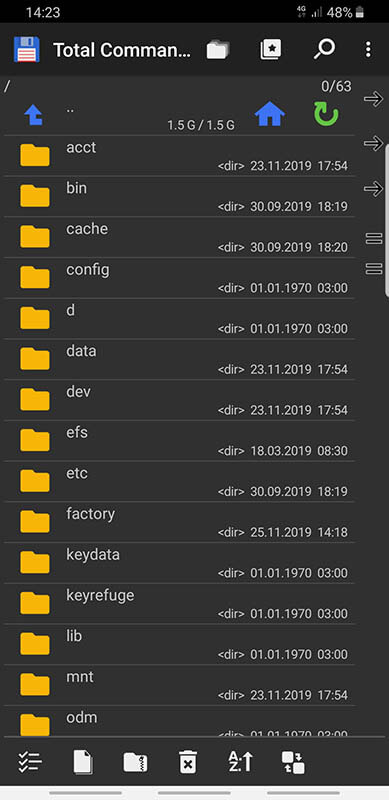Вы можете увидеть эти папки из любого файлового менеджера. Один щелчок по файлу вызовет список установленных приложений, которые его поддерживают. Вы можете работать с хранящимися здесь данными напрямую, открыв их, как на ПК.
Структура файловой системы Android
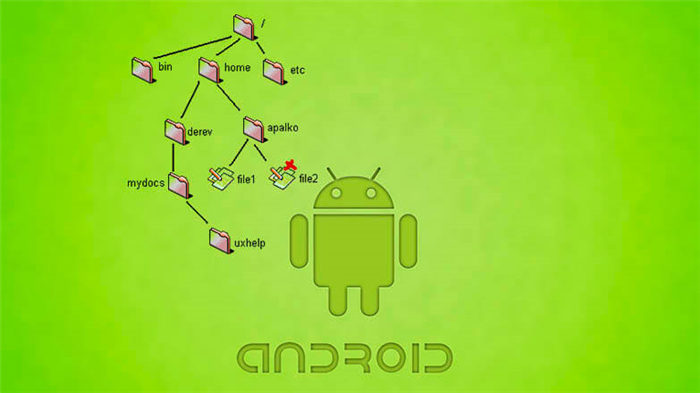
Структура файловой системы Android обычно скрыта от пользователя. Доступ к различным данным осуществляется через соответствующие приложения: мультимедийную галерею, контакты, текстовые редакторы и другие. Для внесения изменений в системные настройки и работы непосредственно с файлами необходимо использовать файловый менеджер. Прежде чем вносить какие-либо изменения, вы должны понимать сложности устройства с файловой системой Android.
Компоненты
Файловая система Android-устройств организована немного иначе, чем обычно в Windows. Вы можете получить доступ к корневому каталогу из файлового менеджера (обычно он называется «Проводник», «Файл Коммандер», «Тотал Коммандер»). Далее появятся доступные разделы памяти, данные в них организованы следующим образом:
- Запоминающее устройство. Содержащиеся в нем папки выглядят так же, как и в Windows: в них находятся файлы разных форматов, их можно изменять, удалять и создавать по желанию владельца.
- SD Card. Внешние накопители не требуются, но пользуются большим спросом. В памяти они выделены в отдельный раздел, при желании его можно сделать местом для установки новых приложений или перемещения уже скачанных.
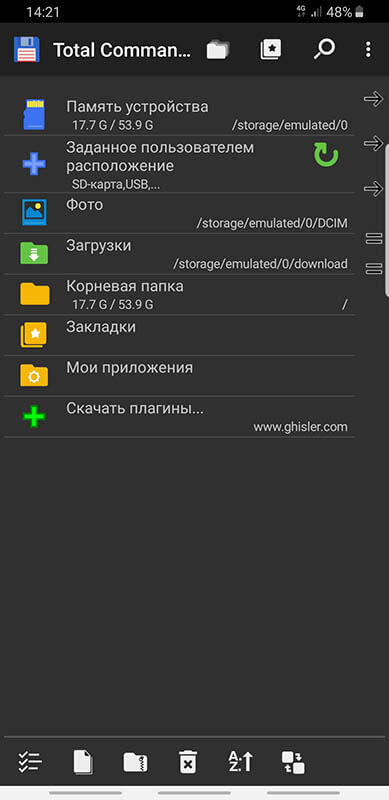
- Корень. Корневая папка, в которой хранится информация о системных настройках и их изменениях. Чтобы его открыть, у вас должны быть root-права, не все программы администрирования могут получить к нему доступ.
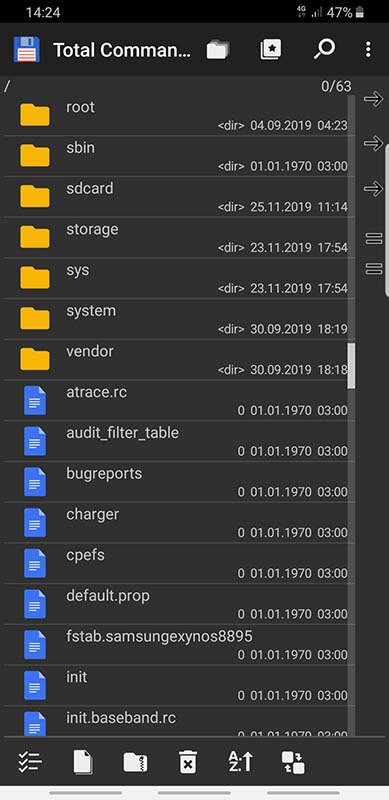
При нехватке места встает вопрос удаления мусора из памяти смартфона. Обычно для этого используют специальные приложения, но они не всегда эффективны. Чтобы правильно провести очистку, нужно понимать, какие папки можно удалять на Android, а какие нельзя трогать.
Кэш приложения также может быть размещен в разных папках. В большинстве случаев это одноименная директория кеша, которая находится, например, в папке приложения /Android/data/
Очистить память
В файловом менеджере доступна услуга «Очистить память». Сканируйте пространство телефона/планшета на наличие больших файлов, дубликатов, ненужных и неиспользуемых файлов. И вы решаете, какие из них удалить, чтобы освободить место для хранения. Например, на моем Самсунге А5 в телефоне может быть свободно 2,7 Гб.
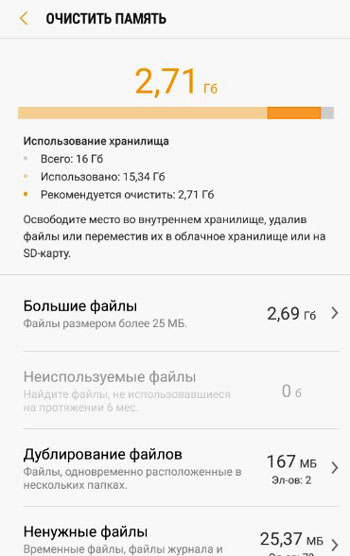
Затем просто выберите ненужные файлы галочкой и нажмите «удалить”.
Настройки файлового менеджера
В правом верхнем углу нажмите многоточие и выберите «Настройки”.
Для управления файлами доступны следующие параметры:
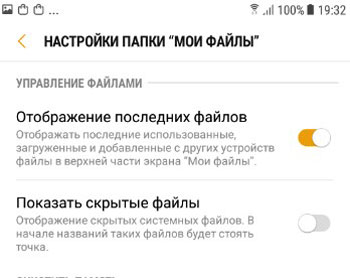
- Экран «Последние файлы»: отображает последние загруженные, открытые и полученные файлы с других устройств в верхней части экрана «Мои файлы» (менеджер файлов).
- Показать скрытые файлы — показать скрытые системные файлы. Эти файлы будут начинаться с точки. Не включайте эту опцию, если не хотите удалять критичный для системы файл.
Для службы очистки памяти доступны следующие параметры:
- Найдите файлы размером более 25 МБ, 100 МБ, 500 МБ и их размер. Те сервис сканирует все внутреннее пространство устройства и находит файлы размером не меньше установленного значения, а более мелкие просто пропускает.
- Поиск файлов, которые не использовались в течение определенного времени. Мы ищем файлы, которые не использовались более 6 месяцев, 9 месяцев, 12 месяцев или любой другой установленный период времени.
- О приложении «Мои файлы». Здесь вы можете узнать текущую версию приложения и, по возможности, обновить ее.
Файловый менеджер – незаменимый помощник для любого пользователя телефона или планшета. Вы можете легко управлять своими файлами и удалять ненужные, чтобы освободить место для хранения.
Для управления личными файлами (музыка, фото, видео, документы) на любом смартфоне есть функция My Files (файловый менеджер). Он имеет значок папки.
Приложения и папки в разделе данных
Итак, после быстрого просмотра основных папок мы замечаем, что у нас нет доступа к загрузочным файлам, файлам восстановления или системным файлам Android при простом просмотре файлов в браузере. Из чего следует утешительный вывод: нельзя просто взять и своими действиями заставить систему рухнуть. Совсем другая ситуация возникает, когда у вас есть root-права. Так или иначе, с тем, что хранится в этом разделе, нужно быть осторожнее: определенные приложения могут использовать данные, которые здесь хранятся, и их перемещение или удаление может привести к нестабильной работе системы.
Теперь давайте посмотрим, что находится в разделе данных вашего устройства. Чтобы это стало возможным, телефоны Android с версиями Marshmallow или Nougat имеют собственный файловый менеджер, дающий доступ ко всему разделу. Эта опция находится в меню «Настройки-Память-Хранилище-Другие». Различные устройства на старых версиях Android могут иметь или не иметь собственный файловый менеджер, в зависимости от производителя.
Кроме того, в Play Store доступно множество сторонних приложений, которые выполняют ту же работу, например FX File Explorer или Total Commander.
Вы также можете управлять своими файлами с вашего ПК, используя USB-соединение. Просто убедитесь, что ваш телефон находится в режиме MTP (передача файлов), чтобы вы могли видеть все свои файлы.
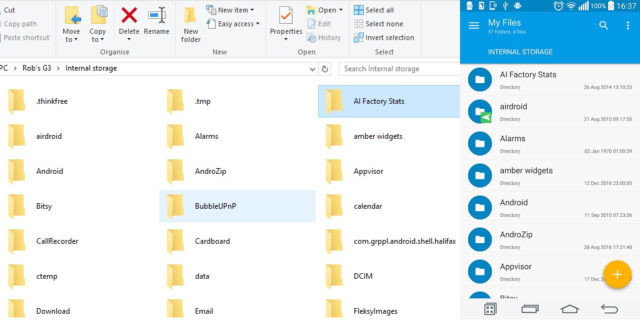
Вы можете получить доступ к памяти вашего устройства с помощью ПК или напрямую через файловый менеджер
Если вам кажется, что память устройства заполнена и папок слишком много, присмотритесь. Вы увидите множество папок, связанных с приложениями, возможно, даже остатки тех приложений, которые вы уже удалили. Как правило, лучше не трогать папки каких-либо приложений, но если вы помните, что приложение было удалено, а папка осталась, ее удаление не принесет никакого вреда. Скорее всего он пуст или остались какие-то бесполезные лог-файлы.
Даже если вы не устанавливали много приложений, по умолчанию этот раздел пользовательских данных может содержать несколько папок: в них хранятся ваши контакты, музыка, картинки и все остальное. Это самые основные папки сторонних приложений, которые вы можете найти.
- Android — это место, где по умолчанию хранятся кэш и данные приложения. Не рекомендуется удалять эту папку, если вы не хотите потерять данные приложения. Удаление этой папки может привести к некорректной работе некоторых из них.
- Будильники, мелодии звонка, уведомления. Как видно из названий, в этих папках хранятся аудиофайлы для будильников, мелодий звонка и уведомлений, которые можно использовать по умолчанию и в сторонних приложениях.
- Картон: здесь хранятся данные для ряда приложений виртуальной реальности, и если его нет, он остается пустым.
- DCIM — вот фотографии, которые вы сделали с помощью приложения основной камеры. Вы также можете увидеть эту папку на карте microSD, если сохраните в нее фотографии.
- Загрузки — здесь вы найдете все, что вы загрузили в веб-браузере, таком как Chrome или Firefox.
- Картинки, Музыка, Фильмы, Видео — это папки по умолчанию, используемые вашими мультимедийными приложениями. Некоторые приложения позволяют отображать другие папки, но большинство медиаплееров будут использовать эти каталоги по умолчанию. Скриншоты чаще всего сохраняются в папке с изображениями.
- Подкасты — различные приложения используют эту папку для отделения подкастов от других музыкальных файлов. Если вы не используете приложения для подкастов, оно будет пустым.
Итак, какие папки мне можно (или нужно) удалять?
Если вы не уверены, не удаляйте его. Это верно для всех папок приложений, и его не следует трогать, если вы точно не знаете, что хотите сделать. Добавление и удаление файлов из любой медиа-папки совершенно безопасно, но постарайтесь не сносить саму папку в спешке, чтобы навести порядок. Если вы видите, что папка пуста, например, в папке «Тревоги» ничего нет, вы можете подумать, что это не нужно. Но с другой стороны, папка не занимает много места. А может какому-то приложению он понадобится позже, так что его действительно нужно удалить?
Со временем встроенное хранилище вашего устройства будет содержать гораздо больше папок, чем указано выше. Вы будете устанавливать и удалять все больше и больше приложений. Так что почистить устройство никогда не помешает, ну разве что обычно вы редко перемещаете файлы на телефоне, скачиваете и удаляете их. И все же удаление пустой папки не освободит вам дополнительного места в памяти. Поэтому, если вы хотите выиграть место, лучше посмотрите, что вы можете удалить ненужные приложения / фильмы, которые вы не будете просматривать, и т.д.
Теперь, когда вы лучше представляете, какие папки хранятся в памяти вашего устройства, вам будет проще управлять своими файлами, не опасаясь «сделать что-то не так».
Как было сказано выше, структура имеет древовидную форму. У каждого дерева есть корень, у UNIX/Linux тоже есть корень. Корень является отправной точкой в файловой структуре, из корня система заполнена папками и файлами. Root в UNIX/Linux помечается знаком:
Вывод
Удаление любой папки или файла из раздела внутренней памяти приводит лишь к потере некоторых данных. Поэтому нарушить работу или повредить мобильное устройство такими действиями не получится. При следующем запуске приложение скачает и запишет недостающие файлы.
Но удаление/перемещение файлов за пределы раздела данных гарантированно нарушит целостность системы и сделает устройство нестабильным. В этом случае нелишним будет сброс настроек до заводских или перепрошивка. Поэтому при наличии ROOT-прав не рекомендуется трогать файлы на системном разделе.
Также при установке игр с кэшем следует учитывать еще один нюанс: при удалении такой игры нужно вручную проверять, не удалялся ли кэш автоматически. Если этого не произошло, любой файловый менеджер может вручную удалить папку кеша.
В какой папке находятся контакты и другие данные
Доступ к этим документам возможен только с использованием root и стороннего файлового менеджера. Файл контактов называется contact.db или contact2.db и находится по пути:
Это файл базы данных, поэтому вам не нужно углубляться в его редактирование. Чтобы экспортировать контакты в файл и сохранить его на карту памяти или ПК, воспользуйтесь встроенными средствами. Откройте «Контакты», затем «Меню», выберите «Экспорт» и отметьте нужные контакты, затем выберите «Экспорт на карту памяти» и нажмите ОК. Документ с расширением .vcf появится в папке storage/sdcard1 перенесите его на другое устройство или ПК. Чтобы восстановить контакты, зайдите в меню «Контакты», выберите «Импортировать из внутренней памяти». Укажите путь, по которому хранятся контакты на вашем Android, и дождитесь окончания копирования.
Текстовые и MMS-сообщения также хранятся в пакете данных:
Для их сохранения или переноса на другое устройство вам понадобится специальное программное обеспечение. Например, SMS Backup & Restore или что-то подобное. Такой софт работает по тому же принципу: запускаем утилиту — SMS Backup — указываем путь для сохранения и ждем завершения операции. Затем скопируйте файл на ПК или другое устройство. Восстановить СМС можно с помощью этой же утилиты. Выберите Восстановить SMS, укажите путь, где хранится SMS, и дождитесь завершения восстановления.
Управление данными и файлами на Android похоже на просмотр каталогов в Windows или Linux. Только вот для изменения системных данных необходимо получить специальные разрешения — root-права.
Теперь о данных приложения. Данные — это прежде всего информация о пользователе. Как правило, данные приложения хранятся в следующем каталоге:
Подробно о разделе storage
/storage — на этот раздел монтируются только реальные (существующие, т.е не виртуальные) карты памяти и внутренняя память
Все файлы, которые есть на вашем Android (изображения, рингтоны, видео, документы) записываются во внутреннюю память или на карту памяти. Если у Андроида своя память (внутренняя память), то монтируется с именем
/mnt/sdcard или /storage/sdcard
Да, я прекрасно понимаю, что многие подумывают так назвать собственную память, но что поделаешь…
Если внутренней памяти нет, то это имя занимает карта памяти. При наличии внутренней памяти и карты памяти внутренняя память остается с названием sdcard а карта памяти принимает одно из названий
sD2 карта
внешняя память
sD1 карта
extSdCard
/preload/ — этот раздел содержит дополнительные файлы и папки, которые зеркалируются в разделе /system/ (данный раздел доступен не на всех Android, в основном на Samsung)
Очистить данные приложения Андроид
Теперь о данных приложения. Данные — это прежде всего информация о пользователе. Как правило, данные приложения хранятся в следующем каталоге:
В частном случае это может быть немного другой путь, который, в частности, соответствует общему каталогу, отличаясь лишь отображением иерархии каталогов:
Эта папка не ограничивается возможными местами хранения данных приложений на Android. Часто при установке программа создает в корне карты памяти свою директорию: либо внутреннюю, либо внешнюю. Именно в этих папках программа сохраняет информацию, которая:
Помимо указанных выше путей, есть еще один каталог, о котором нужно упомянуть отдельно. Речь идет о папке obb, которая находится по пути:
Эта папка специально используется для хранения так называемого кэша игры. Рассмотрим подробнее, что это такое и для чего используется.
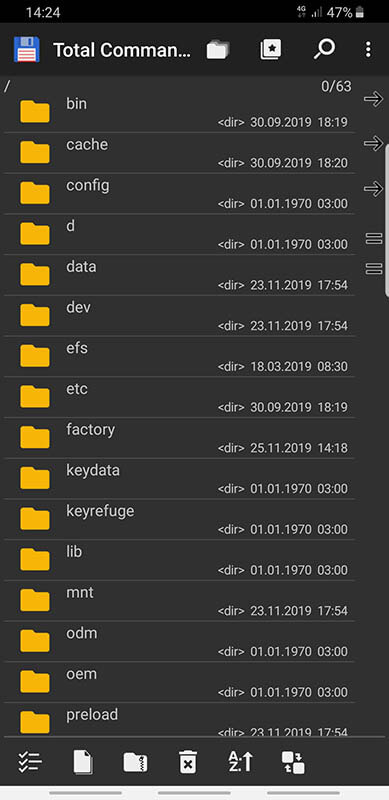
Игровая индустрия развивается достаточно быстро. Вместе с этим растут и требования к оборудованию, в том числе к дисковому пространству. Все это справедливо для операционной системы Android. Серьезные игры с красивой графикой и серьезным геймплеем требуют хранения большего количества системной информации. Все это привело к тому, что многие игры имеют ярко выраженный кеш. Но, как и в разных способах установки программ, есть несколько способов положить кеш игры в папку /Android/obb/:
- Если размер кеша не очень большой, разработчик может либо заархивировать данные, поместить их прямо в apk-файл, либо просто связать загрузку кеша с загрузкой самой игры. При установке такой игры кэш автоматически распаковывается в нужную папку. Разработчики иногда используют эту возможность как дополнительную защиту от пиратства, так как если вы скачали игру не из магазина Google Play, а из альтернативного источника, то игра не найдет кэш при запуске и откажется запускаться.
- Если файл apk не содержит всех файлов игры, то по умолчанию кеш игры загружается через Интернет автоматически самим приложением при его первом запуске.
Следует отметить еще одну причину, по которой не очень удобно изначально запаковывать кеш игры в apk-файл. Дело в том, что зачастую кеш для разных телефонов будет отличаться в зависимости от разрешения экрана, типа видеочипа и процессора, а иногда и модели смартфона. А если вы скачаете кеш при первом запуске игры, вам не придется переносить на смартфон пользователя те данные, которые не подходят для вашего устройства. - Все*, загруженное определенным приложением, можно загрузить вручную. То есть кеш игры можно скачать не через саму игру, а отдельно. Это возможно, если кто-то скачает кеш, который вам больше всего подходит (по разрешению экрана, типу видеоускорителя и т.д.) и разместит его в сети. Далее нам остается скачать файл с кешем и поместить его в нужную директорию: obb или data, в зависимости от игры (в частных случаях путь хранения кеша может отличаться и указывается дополнительно).
Если вы скачиваете кеш игры отдельно, рекомендуем действовать следующим образом: сначала установить игру, затем запустить ее и дать время для начала загрузки кеша из сети, а через несколько секунд прервать загрузку и применить имеющийся кеш вручную. Таким образом, мы избегаем ошибки выбора каталога для размещения кеша.
Очистить кэш приложения Андроид
Во-первых, давайте определим, что такое кеш приложения :
Кэш — это хранилище информации, буфер, содержащий данные, к которым необходимо получить доступ в режиме онлайн
Слово «кэш» заимствовано из английского слова «cache», которое, в свою очередь, происходит от французского «cacher», что означает «прятать», «прятать».
Теперь о том, для чего нужен кеш. Кэш не хранит никакой действительно важной информации; Здесь записываются файлы, к которым можно обращаться особенно часто. Это было сделано для увеличения скорости доступа. Вот пример, который описывает, как работает кеш браузера:Заходим на некую статью на сайте, которая содержит, скажем, 5 изображений. Чтобы показать эти изображения пользователю, браузер загружает их превью и сохраняет на жесткий диск или в память телефона. Теперь при следующем посещении той же статьи браузеру не придется снова загружать те же изображения, он будет отдавать их нам из кеша, что позволяет увеличить общую скорость загрузки страницы.
Но у кеша есть естественный недостаток — он хранит как действительно нужные файлы, вызываемые регулярно, так и те, которые отображались только один раз и больше не понадобятся пользователю. Чтобы избавиться от ненужной информации, занимающей место, есть опция, позволяющая очистить кеш приложения.
Давайте рассмотрим пример, объясняющий значение программы, данных приложения и кеша приложения простыми словами.
Допустим, в качестве пользователя у нас есть секретарь Татьяна, заведующая офисом, сидит в офисе. Татьяна в нашем случае приложение. На столе у Татьяны стоит компьютер, которым постоянно пользуется офис-менеджер — это прикладные данные. Кроме компьютера на рабочем столе всегда есть ручка, блокнот, степлер, дырокол и калькулятор — это кеш нашего приложения .
В какой-то момент мы переехали в другой офис (смена прошивки или устройства), он больше и просторнее, но все равно ничего нет. В первую очередь приходит администратор офиса (устанавливает программу). Однако он все еще не может работать, у него нет данных, поэтому мы устанавливаем для него компьютер (загружаем данные приложения). Работа переполняла. Но пока таблица пуста (кеш очищен), скорость работы офис-менеджера ниже, чем раньше: каждый раз, чтобы скрепить документы или подсчитать большие суммы, ей приходится отвлекаться на поиски нужных инструментов. Таким образом, Татьяна постепенно снова появляется на столе со степлером и культиватором (заполнение тайника). Но оказывается блокнот нужен не так часто, поэтому может лежать в ящике стола.
Это грубый пример того, как очистка кеша благотворно влияет на приложение .
Кэш приложения также может быть размещен в разных папках. В большинстве случаев это одноименная директория кеша, которая находится, например, в папке приложения /Android/data/